Los discos duros de su computadora con Windows 10 son una pieza de hardware esencial para que la computadora funcione. Es por eso que la forma en que cuide el disco duro tendrá un impacto en su funcionamiento.
Sin un disco duro, no podrá usar su computadora como lo hace habitualmente, ya que aquí es donde se guarda el sistema operativo. Un disco duro lleno también puede ser la causa de problemas, como no poder acceder a sus archivos. A continuación, le mostramos cómo verificar el estado de los discos duros de su computadora.
Cómo verificar el estado del disco duro usando el símbolo del sistema
Como necesitará el símbolo del sistema para esto, ábralo usando el cuadro de búsqueda para abrirlo. Una vez abierto, escriba el siguiente comando:
wmic diskdrive get status, model
En los resultados, verá el modelo de disco duro y si está en buen estado o no.
Verifique el estado del disco duro usando el explorador de archivos
Abra el Explorador de archivos presionando el Windows y teclas E. En el panel izquierdo, haga clic en el Esta PC opción y haga clic derecho en una unidad.
Cuando aparezca la nueva ventana, haga clic en el Cuadro de propiedades, seguido por Pestaña herramientas.
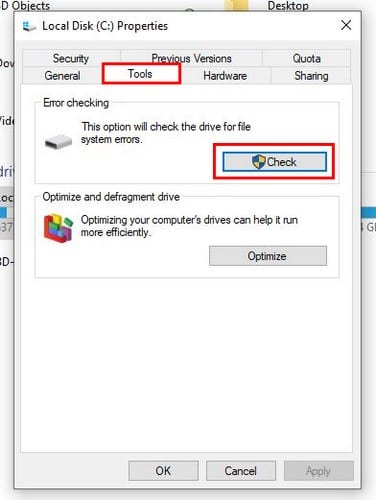
Una vez que esté en la pestaña Herramientas, haga clic en el Botón de verificación. Verá un mensaje que le informa que no se encontraron errores, pero aún puede hacer clic en la opción Escanear unidad.
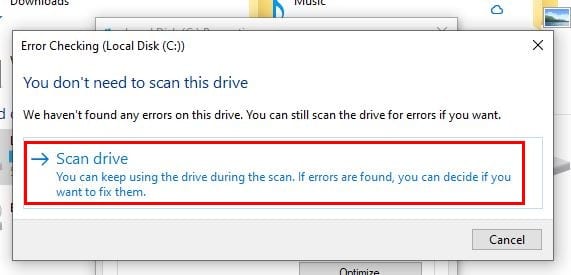
Conclusión
Al verificar el estado de sus discos duros, incluso si no muestran ningún problema, puede evitar problemas mayores. Es mucho más fácil y rápido resolver los problemas tan pronto como surgen. ¿Por lo general, solo verifica el estado de los discos duros cuando comienzan a causarle problemas?